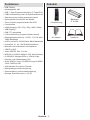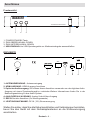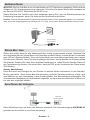Deutsch - 1 -
Inhaltsverzeichnis
Funktionen .............................................................. 2
Zubehör .................................................................. 2
Sicherheitsmaßnahmen.......................................... 3
Kennzeichnungen auf dem Gerät ........................... 4
Grundlegende Funktionen der Fernbedienung....... 5
Anschlüsse ............................................................. 6
Fernbedienung ....................................................... 7
Anschließen am Fernsehgerät ............................... 7
Netzanschluss ........................................................ 8
Strom Ein / Aus ....................................................... 8
Anschluss der Antenne ........................................... 8
USB-Anschluss....................................................... 9
Erstinstallation ...................................................... 10
Menüsystem ......................................................... 10
Programm ............................................................ 10
Navigieren in der Kanal-Gesamtliste ................11
Favoritenliste .....................................................11
Elektronischer Programmführer (EPG) ..............11
Bild ........................................................................11
Kanalsuche ........................................................... 12
Uhrzeit .................................................................. 12
Option ................................................................... 12
System ................................................................. 12
USB ...................................................................... 13
OSD-Meldungen ................................................... 14
Kein Signal........................................................ 14
Kanalnavigation .................................................... 14
Text anzeigen ...................................................... 14
Spezikationen ..................................................... 14
Fernbedienung ..................................................... 15
Digitale Funktionen ............................................... 15
Fehlersuche und -behebung................................. 16
Konformitätsinformation........................................ 17

Deutsch - 2 -
Funktionen
•DVB-Teletext
•Kanalkapazität: 400
•DVB: 7-Tage-Programminformation (7-Tage-EPG)
•CVBS-Unterstützung und L/R Kopfhöreranschluss
•Speicherung des zuletzt gesehenen Kanals
•Automatischer Suchlauf für alle Kanäle
•Timer-Funktion programmierbar über EPG
•Favoritenliste
•HDMI-Ausgang: 576i, 576p, 720p, 1080i, 1080p.
•USB-Eingang*
•DVB-T-T2-kompatibel
•LCN-Unterstützung (Logische Kanalnummer).
•Eingangsfrequenzbereich: VHFIII; 174–230 MHz,
7MHz Bandbreite
•UHFIV und UHFV; 470-862 MHz, 8MHz Bandbreite
•Unterstützt 16-, 64-, 256-QAM-Modulationen
•Manuelle und automatische Suchoptionen
•VIDEO & OSD:
•Video: MPEG2, PAL, 4:3/16:9
•MPEG-4 H.264/AVC MP@L 3 (SD) Video-Dekoder
•H.265/HEVCHauptprolbiszu1080p60fps.
•Decoder- und Videoausgang: PAL
•Audio: MPEG-1 Layer I / II, MPEG-2 Layer II, MPEG-
2 AAC, MPEG-4 AAC
•Audiodecoder für mehrere Formate
•Mehrsprachige Audiounterstützung
•Stummschaltung und Lautstärkeregelung
•Geringer Stromverbrauch (< 0,5 W)
Zubehör
Fernbedienung
Batterien
2 X AAA
Handbuch
AC Adaptor

Deutsch - 3 -
Sicherheitsmaßnahmen
Stromquelle
Verwenden Sie stets das mitgelieferte Netzgerät.
Betreiben Sie das Netzgerät nur mit einer
Spannungsquelle, die den Angaben auf dem
AC-Netzgerät entspricht.
Das Netzgerät kann im normalen Betrieb heiß
werden. Dies ist keine Fehlfunktion.
Bitte stellen Sie sicher, dass das Netzgerät
nicht abgedeckt wird. Halten Sie um das AC-
Netzgerät einen Abstand von (mindestens) 15
cm ein.
Leistungsinformationen und Sicherheitshinweise
des AC-Netzgeräts befinden sich darauf
aufgedruckt.
WARNUNG:Ziehen Sie den Stecker aus der
Steckdose, wenn das Gerät über längere Zeit nicht
benutzt wird.
Netzkabel
Stellen Sie keine Gegenstände auf das
Netzkabel (weder das Gerät selbst, noch Möbel
usw.) und klemmen Sie das Kabel nicht ein.
Das Netzkabel darf nur am Stecker gehandhabt
werden Stecken Sie das Gerät niemals durch
Ziehen am Kabel aus und berühren Sie das
Netzkabel niemals mit nassen Händen, da
dies zu einem Kurzschluss oder zu einem
Stromschlag führen kann. Machen Sie niemals
Knoten in das Kabel, und binden Sie es nie
mit anderen Kabeln zusammen. Die Netzkabel
müssen so verlegt werden, dass niemand darauf
treten kann. Beschädigungen am Netzkabel
können zu Bränden oder Stromschlägen führen.
Überprüfen Sie das Netzkabel gelegentlich auf
seine Unversehrtheit. Sollte es beschädigt sein,
wenden Sie sich bitte an den Kundendienst
in Ihrer Nähe. Sollte es erforderlich sein, das
Netzkabel auszutauschen, darf dies nur in einer
qualiziertenWerkstatterfolgen.
•Stellen Sie das Gerät nicht an Orten auf,
die direkter Sonneneinstrahlung, starker
Staubeinwirkung oder mechanischen
Erschütterungen ausgesetzt sind.
•Das Gerät darf nicht in der Nähe von
Wärmequellen aufgestellt werden. Das
GerätdarfnichtaufeineweicheOberäche
wie z.B. einen Teppich gestellt werden, weil
dadurch die Belüftungsöffnungen an der
Geräteunterseite blockiert werden können.
•Das Gerät darf unter anderem nicht in
Räumen mit hoher Luftfeuchtigkeit aufgestellt
werden, da Kondensation, die beispielsweise
in Küchen auftritt, zu Fehlfunktionen oder
Schäden am Gerät führt.
•Heizkörper oder andere Wärmequellen unter
dem Gerät können ebenfalls zu Fehlfunktionen
oder Schäden am Gerät führen.
•Die beim Betrieb des Geräts entstehende
Wärme muss durch ausreichende
Luftzirkulation abgeführt werden. Stellen
Sie das Gerät daher nicht in geschlossenen
Schränken auf, und decken Sie es nicht ab.
•Bringen Sie das Gerät nicht mit Wasser oder
Feuchtigkeit in Kontakt. Betreiben Sie das
Gerät nicht in der Nähe von Badewannen oder
Schwimmbecken.
•Sorgen Sie für eine gute Luftzirkulation. Stellen
Sie das Gerät an einem Ort mit ausreichender
Luftzirkulation auf, um einen Wärmestau im
Gerät zu vermeiden.
•Sollte ein harter Gegenstand auf das Gerät
fallen oder Flüssigkeit in das Gerät eindringen,
müssen Sie das Gerät ausstecken und durch
einequalizierteFachkraftüberprüfenlassen,
bevor es wieder betrieben werden kann.
Das Gerät darf weder Flüssigkeitstropfen noch
-spritzern ausgesetzt werden. Stellen Sie keine
mit Flüssigkeiten gefüllten Objekte (z.B. Vasen)
auf das Gerät.
Der Netzstecker dient dazu, das Gerät vom
Stromnetz zu trennen. Der Netzstecker dient der
Trennung des Gerätes vom und sollte jederzeit
mühelos erreichbar sein.
VORSICHT
Batterien dürfen niemals zu großer Hitze wie
direkter Sonneneinstrahlung, Feuer od. dgl.
ausgesetzt werden.

Deutsch - 4 -
Kennzeichnungen auf dem
Gerät
Die folgenden Symbole werden auf dem Gerät
als Kennzeichnungen für Einschränkungen und
Vorsichtsmaßnahmen sowie Sicherheitshinweise
verwendet. Jede Kennzeichnung ist nur dann
zu beachten, wenn diese auf dem Gerät
angebracht worden ist. Beachten Sie diese
Informationen aus Sicherheitsgründen.
Gerät der Schutzklasse II: Dieses
Gerät ist so aufgebaut, das es keinen
Schutzleiter (elektrische Erdung) für die
Verbindung zum Stromnetz erfordert.
Gerät der Schutzklasse II Mit
Funktionalem Schutzleiter: Dieses
Gerät ist so aufgebaut, das es keinen
Schutzleiter (elektrische Erdung) für die
Verbindung zum Stromnetz erfordert. Der
Schutzleiter dient funktionalen Zwecken.
Schutzleiter (Erdung) Die markierte
Klemme ist für den Anschluss an den mit
der Stromleitung verbundenen
Schutzleiter (Erdung) vorgesehen.
Lebensgefährdende Klemme: Die
markierte(n) Klemme(n) ist/sind im
normalen Betriebszustand
lebensgefährdend.
Vorsicht. Bitte beachten Sie die
Bedienungsanleitung: Der markierte
Bereich bzw. die markierten Bereiche
i
enthalten durch den Benutzer auszutauschende
Knopfzellenbatterien.
CLASS 1
LASER PRODUCT
Gerät der Laserklasse 1
Dieses Gerät enthält eine
Laserquelle der Klasse 1,
die unter vernünftigerweise
vorhersehbaren Betriebsbedingungen
ungefährlich ist.
WARNUNG
Batterien dürfen nicht verschluckt werden,
es besteht chemische Verätzungsgefahr.
(Im Lieferumfang enthaltendes Zubehör
bzw.) Dieses Gerät verfügt möglicherwe-
ise über eine Knopfzellbatterie. Wenn die
Knopfzellenbatterie verschluckt wird, führt
dies innerhalb 2 Stunden zu schweren inter-
nen Verätzungen mit möglicher Todesfolge.
Halten Sie gebrauchte und neue Batterien
von Kindern fern.
Wenn das Batteriefach nicht sicher gesc-
hlossen. stoppen Sie die Verwendung des
Geräts und halten Sie Kinder fern.
Falls Sie den Verdacht haben, dass Batteri-
en verschluckt wurden oder in irgendeinen
Körperteil platziert wurde, suchen Sie sofort
medizinische Hilfe auf.

Deutsch - 5 -
Grundlegende Funktionen der Fernbedienung
1
2
3
4
5
6
7
8
9
10
11
12
13
14
15
16
17
18
19
20
21
22
23
25
26
27
28
29
30
31
24
1. Standby / Ein
2. Numerische Tasten
3. Umschalten zwischen TV- und Radio-
Modus
4. Stumm
5. Lautstärke Auf / Ab
6. Menü Ein/Aus
7. Navigationstasten (Auf/Ab/Links/Rechts)
8. OK/ bestätigen/ Öffnen der Kanalliste
9. Zurück
10. Medienbrowser
11. Einmal drücken, um das Infobanner zu
öffnen. Mit zweimaligem Drücken wird der
Infomenü-Bildschirm erweitert.
12. Zeigt eine Liste der bevorzugten Kanäle an
13. Farbtasten
14. Zeigt das Einstellungsmenü für die
Audiosprache an
15. Schneller Rücklauf (im Medienbrowser-
Modus)
16. Keine Funktion
17. Pause (im Medienbrowser-Modus)
18. Wiedergabe (im Medienbrowser-Modus)
19. Stop (im Medienbrowser-Modus)
20. Schneller Vorlauf (im Medienbrowser-
Modus)
21. Zeigt das Untermenü Untertitel an (bei
DVB-Kanälen)
22. Bildgröße
23. Keine Funktion
24. Teletext
25. Elektronischer Programmführer (bei DVB-
Kanälen)
26. Beenden
27. Keine Funktion
28. Keine Funktion
29. Programm weiter / Programme zurück
30. Vorhergehendes Programm
31. Keine Funktion

Deutsch - 6 -
Anschlüsse
Frontansicht
HD 650 T2+
Terrestrischer HD Receiver
1. POWER/STANDBY-Taste
2. ZUM OBEREN KANAL GEHEN
3. ZUM UNTEREN KANAL GEHEN
4. USB-EINGANG:Um USB-Speichergeräte zur Medienwiedergabe anzuschließen
RÜCKSEITE
ANTENNA IN
SPDIF
5VDC 50mA
12V
35036087
1. ANTENNENEINGANG : Antenneneingang
2. HDMI-AUSGANG: HDMI-Ausgang-Anschluss
3. Optischer Audioausgang: Sie können diesen Anschluss verwenden um den digitalen Audio-
Ausgang mit einem Zusatzaudiogerät zu verbinden.Weitere Informationen nden Sie in der
Bedienungsanleitung für das Audio-System.
4. ANALOGER A/V-AUSGANG: Analog-Video/Video-Ausgang
5. RS232:Serieller Anschluss (für Wartungszwecke)
6. LEISTUNGSAUFNAHME: DC IN (12V) Stromversorgung
Stellen Sie sicher, dass Sie alle Kabel anschließen und Verbindungen herstellen,
bevor Sie das Gerät mit dem Netzadapterstecker an die Stromversorgung
anschließen.
21 3
1
2 3 4 5 6
4

Deutsch - 7 -
Fernbedienung
Öffnen Sie zunächst die Batteriefachabdeckung auf der Unterseite der Fernbedienung. Legen Sie
die beiden 1,5-V-Batterien (RO3/AAA) in das Batteriefach ein. Beachten Sie dabei die aufgedruckten
Polaritätsmarkierungen (+/-), und setzen Sie anschließend die Batteriefachabdeckung wieder ein.
Wenn Sie die Fernbedienung verwenden, halten Sie diese auf die Vorderseite des Receivers
gerichtet. Wenn die Fernbedienung nicht funktioniert oder die gewählte Funktion nicht anspricht,
sind vermutlich die Batterien leer und sollten so schnell wie möglich ersetzt werden. Bitte verwenden
Sie nur auslaufsichere Batterien. Wenn Sie die Fernbedienung längere Zeit nicht verwenden,
nehmen Sie die Batterien am besten aus dem Batteriefach heraus.
1. 2.
3.
Anschließen am Fernsehgerät
$17(11$,1
63',)
9'&P$
9
ϯϱϬϯϲϬϴϳ
Sie können die Set-Top-Box durch Benutzen der Scart-Buchse oder des HDMI-Eingangs an Ihr
TV-Gerät anschließen. Benutzen Sie ein Scart- oder HDMI-Kabel, um die Set-Top-Box mit dem
TV-Gerät zu verbinden. Die HDMI-Technologie bietet Ihnen eine Bildwiedergaben der höchsten
Qualität. Für eine optimale HD-Qualität wird der TV-Anschluss über HDMI empfohlen
DieSet-Top-BoxgibtRGBoderCVBS-AusgangvomScartoderhochauösendeQualitätvom
HDMI-Ausgang.

Deutsch - 8 -
Netzanschluss
WICHTIG: Die Set-Top-Box ist nur für den Betrieb mit 12V Gleichstrom ausgelegt. Dafür wird ein
Adapter mit 12 V Ausgangsspannung verwendet. Schließen Sie diesen Wechselstromadapter an
ein Netz mit 220-240 V Wechselstrom/ 50/60 Hz an.
Geben Sie Ihrer Set-Top-Box nach dem Auspacken genug Zeit, sich der Raumtemperatur der
Umgebung anzupassen, bevor Sie diese an das Stromnetz anschließen.
Hinweis: Falls ein Steckernetzteil für Zigarettenanzünderbuchse im Auto verwendet werden, ist zu beachten,
dass, wenn die Ausgangsspannung niedriger als 12 V liegt, es zu einem Smartcard-Fehler kommen kann.
Zum Netz-Eingang
DC12 V Terminal
AC Adapter
Strom Ein / Aus
Stellen Sie sicher, dass Sie alle Kabelanschlüsse richtig vorgenommen wurden. Nachdem Sie
den Netzteilstecker der Settop-Box in die Steckdose gesteckt haben, leuchtet auf der Vorderseite
eine LED auf (Standby-Modus). Wenn die Settop-Box zum ersten Mal eingeschaltet wird, warten
Sie bitte einen Moment, bevor Sie den Empfänger aktivieren, da das Booten der Software etwas
Zeit braucht. Schalten Sie dann Ihren digitalen Empfänger ein, indem Sie die Standby-Taste auf
der Fernbedienung drücken. Sie sehen dann, dass die LED an der Vorderseite die Farbe ändert
(EIN-Modus).
Autom. Abschaltung:
Diese Box wird nach weniger als vier Stunden im aktiven Modus automatisch in den Standby-
Modus geschaltet. Wenn keine Benutzerinteraktion und/oder Kanalumschaltung erfolgt, wird
zwei Minuten vor dem Umschalten in den Standby-Modus eine Warnmeldung ausgegeben. Die
Automatische Abschaltung ist als Standard eingestellt, sie kann aber vom Benutzer im Menü auf
ein oder aus eingestellt werden.
Anschluss der Antenne
Rückseite
der Set-Top-Box
Diese Abbildung zeigt, wie man eine Antenne anschließt. Der Antenneneingang ANTENNA IN
gestattet den Anschluss an eine Antennenanlage.

Deutsch - 9 -
USB-Anschluss
•Über den USB-Eingang an der Box können Sie eine USB-Festplatte oder einen USB-Speicherstick
anschließen. Diese Funktion erlaubt Ihnen, auf einem USB-Gerät gespeicherte Dateien
abzuspielen.
•Es werden 2.5" und 3.5" externe Festplatten unterstützt (Festplatten mit eigener Stromversorgung)
unterstützt.
WICHTIG
•Erstellen Sie gegebenenfalls Kopien Ihrer Dateien, bevor Sie andere Geräte an die Box
anschließen, um mögliche Datenverluste zu vermeiden. Beachten Sie, dass der Hersteller
keinerlei Haftung für beschädigte Dateien oder Datenverluste übernimmt.
•Unter Umständen sind bestimmte Arten von USB-Geräten (z. B. MP3-Player) oder USB-
Festplattenlaufwerke/-Speichersticks nicht mit dieser Box kompatibel.
WICHTIG: Das Gerät unterstützt nur die Diskformatierung mit FAT32. Das NTFS-Format wird nicht
unterstützt. Wenn Sie eine USB-Festplatte im NTFS-Format anschließen, werden Sie aufgefordert,
den Inhalt zu formatieren.
Anschluss einer USB-Festplatte
•Stecken Sie das USB-Gerät in den USB-Eingang der Box ein.
Hinweis:Die USB-Festplatte sollte nur dann angeschlossen oder entfernt werden, wenn die Box ausgeschaltet
ist.
Das verwendete Kabel für den Anschluss einer USB-Festplatte an die Box muss das USB-Logo tragen und
so kurz wie möglich sein.
VORSICHT!
•Schnelles An- und Abstecken von USB-Geräten ist gefährlich. Durch hintereinander wiederholte
An- und Abstecken können physische Schäden am USB-Player und am USB-Gerät selbst
entstehen.
•Ziehen Sie niemals während des Aufnehmens oder Abspielens ein USB Gerät aus dem TV-Gerät.

Deutsch - 10 -
Erstinstallation
WICHTIG: Stellen Sie sicher, dass die Anten-
ne angeschlossen ist, bevor Sie die Set-Top-
Box zum ersten Mal einschalten.
Wenn Sie die Box aus dem Standby-Modus
einschalten und noch kein Kanal gespeichert ist,
wird das Menü Anleitung zu Ersten Installation
am Bildschirm angezeigt. Im ersten Menübilds-
chirm wird nach der Menüsprache gefragt:
Durch Drücken der „ “ oder „ „-Taste können
Sie die gewünschte Sprache wählen. Drücken
Sie die OK oder markieren Kanalsuche
(Channel Search und drücken Sie die „
„-Taste auf der Fernbedienung, die Kanalsuche
zu starten.
Die Box sucht nun nach allen verfügbaren
Sendern. Dabei zeigt der Fortschrittsbalken
den Status an. Lassen Sie die Top-Set-Box
die Suche komplett durchführen, damit alle
verfügbaren Sender gespeichert werden.
Hinweis: Sie können die EXIT-Taste zum
Abbrechen drücken oder die MENU-Taste, um den
Installationsvorgang zu überspringen
Menüsystem
Drücken Sie die MENU-Taste, um das
Hauptmenüs aufzurufen.
Wenn Sie zwischen den Menü hin- und
herwechseln möchten, nutzen Sie die
Navigations- ( / / / )-Tasten auf der
Fernbedienung.
Durch Benutzen der OK-Taste können Sie ein
Menü betreten, wählen oder bestätigen.
In einigen Untermenüs können Sie die EXIT-
oder Back-Taste benutzen, um zum vorherigen
Menü-Bildschirm zurückzukehren.
Um einen Menü-Bildschirm zu verlassen,
können Sie die Taste MENU drücken.
Auf die folgende Optionen kann über den
Hauptmenü-Bildschirm zugegriffen werden:
1.) Programm
2.) Bild
3.) Kanalsuche
4.) Uhrzeit
5) Option
6) System
7) USB
Programm
Drücken Sie die Taste MENU, um in das
Hauptmenü zu gelangen. Markieren Sie den
Menüpunkt Programm durch das Drücken der
/ Taste. Klicken Sie die OK oder Taste
und markieren Sie Programm bearbeiten.
Klicken Sie die OK oder Taste. Sie werden
nun aufgefordert, das Passwort einzugeben.
Das Standard-Passwort ist 0000.Das Menü
Programm bearbeiten wird angezeigt.
Hinweis:Drücken Sie einfach OK, um die ganze
Kanalliste anzuzeigen.
Drücken Sie die „ ”/“ “-Taste, um den Kanal
auszuwählen, der bearbeitet werden soll.
Drücken Sie / Tasten, um die zwischen
den Kanallisten Alle Radiosender und Alle TV-
Sender hin- und herzuschalten.
Drücken Sie die Taste BLAU, um den
ausgewählten Kanal zu löschen.
Drücken Sie die Taste GELB, den ausgewählten
Kanal zu sperren.
Drücken Sie die GRÜNE Taste, um Überspringen
festzulegen. Dieser Kanal wird während es
Senderwechsels mit Hilfe der Programm ü+/-
-Tasten übersprungen
Drücken Sie die SWAP-Taste, um den
ausgewählten Kanal umzubenennen.
Drücken Sie die FAV-Taste, um Sender als
Favoriten zu markieren.
Drücken Sie die EXIT/BACK-Taste zum
Speichern und Verlassen.
Kanäle Löschen
Wählen Sie den Kanal, den Sie löschen
möchten, und drücken Sie die Taste BLAU.
Um Ihre Entscheidung zu bestätigen wird eine
Meldung angezeigt. Drücken Sie OK, um den
ausgewählten Kanal zu löschen, drücken Sie
die Taste EXIT, um abzubrechen.
Kanäle umbenennen
Wählen Sie den Kanal, den Sie umbenennen
wollen, und drücken Sie dann die SWAP-Taste.
Die virtuelle Bildschirmtastatur wird angezeigt.
Nutzen Sie die Richtungstasten, um in der
virtuellen Bildschirmtastatur zu navigieren, und
drücken Sie die OK-Taste, um die Auswahl zu
bestätigen. Wenn Sie fertig sind, markieren Sie
OK auf der linken Seite der virtuellen Tastatur,
und drücken Sie OK-Taste auf der Fernbedi-

Deutsch - 11 -
enung, um den neuen Namen zu speichern.
Drücken Sie EXIT, um Bearbeiten abzubrechen,
oder markieren Sie Abbrechen auf der Tastatur,
und drücken Sie OK.
Kanäle sperren
Wählen Sie den Kanal, den Sie löschen
möchten, und drücken Sie die Taste GELB,
um den Kanal zu sperren/zu entsperren. Das
Sperrsymbol wird neben dem gewählten Kanal
eingeblendet.
Hinweis:Der voreingestellte PIN-Code ist 0 und
kann im Menü „System > Passwort einstellen“
geändert werden.
Navigieren in der Kanal-Gesamtliste
In der Kanaltabelle dienen die „ ”/“ “-Tasten
dazu, die Markierung auf den vorherigen bzw.
nächsten Kanal zu verschieben. Um einen
bestimmen Kanal anzusehen, markieren Sie
diesen mit den „ ”/“ “-Tasten, und drücken
Sie OK. Nun werden Name und Nummer des
ausgewählten Kanals auf dem Bildschirm
angezeigt. Wenn der ausgewählte Kanal durch
ein Passwort geschützt ist, wird ein Popup-
Menü angezeigt. Nach Eingabe des richtigen
Codes kann der ausgewählte Kanal angesehen
werden. Möglich ist auch die Wahl eines
anderen Kanals durch Navigieren mit den „ ”/
“ “-Tasten. Mit der Bildlaueiste in der Mitte
wird die Position des angezeigten Kanals
innerhalb der Gesamtliste dargestellt.
Favoritenliste
Mit den Favoritenlisten können Sie die Kanäle
nach eigenen Wünschen in geeigneten Gruppen
zusammenfassen. Nutzen Sie das Menü
Programm>Programm bearbeiten
Drücken Sie die FAV-Taste, um die Favoritenliste
zu öffnen. Sie können die Position der Kanäle
in der Liste ändern. Markieren Sie den
gewünschten Kanalnamen und drücken Sie
die TasteROT. Nutzen Sie die „ ”/“ “-Tasten,
um den Kanal zu verschieben, und drücken Sie
(die OK-Taste zum Bestätigen.
Elektronischer Programmführer (EPG)
Um den Programmführer anzuzeigen, drücken
Sie die EPG-Taste auf der Fernbedienung.
Der Programmführer kann aus dem
MenüProgramm>EPG geöffnet werden. Sie
nden hier Programminformationen über den
jeweiligen Kanal in der 7-TAGE-EPG.
•Drücken Sie die „ ” / “ “-Tasten, um zwischen
den Kanälen zu navigieren.
•Drücken Sie die „ ” / “ “-Tasten, um durch
die Sendungen der ausgewählten Kanäle
navigieren.
Beachten Sie, dass die Informationen zu
Sendungen automatisch aktualisiert werden.
Wenn in den Kanälen keine Informationen über
Sendungen verfügbar sind, werden nur die
Kanalnamen und die Daten angezeigt.
Erinnerung einstellen / Erinnerung
abbrechen
Drücken Sie die OK- oder INFO-Tasten, um
das Zeitplan-Menü zu öffnen. Sie können
Erinnerungen für ausgewählte Sendungen mit
Hilfe dieses Menüs hinzufügen. Sie können
außerdem zuvor auf die Liste hinzugefügte
Erinnerungen bearbeiten oder löschen.
Markieren Sie eine Erinnerung auf der Liste.
Drücken Sie die GRÜNE Taste zum Bearbeiten
und die BLAUE Taste, um die ausgewählte
Erinnerung zu löschen. Drücken Sie auf die
EXIT/BACK-Taste, um zum Programmführer-
Menü zurückzukehren.
Bild
Drücken Sie die MENU-Taste und wählen Sie
Bild aus der Liste mit Hilfe der „ ” / “ “-Tasten
auf der Fernbedienung. Klicken Sie die OK-
oder „ “-Taste zum Öffnen.Verschiedene
Optionen stehen zur Auswahl: Bildformat,
Auösung.
Bildverhältnis
Die Kanäle können Programme im
Breitbildformat übertragen, dafür müssen die
Set-Top-Box Einstellungen zur Ausgabe bei
normalen bzw. Breitbild-TV-Geräten jeweils
verschieden ausgegeben werden.
Diese Funktion deniert das Bildformat des
angeschlossenen TV-Gerätes, damit TV-
Sendungen korrekt angezeigt werden.
Sie können das Bildverhältnis entweder
auf Automatisch, 16:9 Pillarboxformat, 16:9
Pan&Scan, 4:3 Letterbox, 4:3 Pan&Scan, 4:3
Voll- oder 16:9 Breitbildschirm einstellen.

Deutsch - 12 -
Auösung
Durch das Drücken der „ ”/ “ “-Tasten auf der
FernbedienungkönnenSiedieHDMI-Auösung
auf 576i, 576P, 720P, 1080i oder 1080P (50 Hz)
einstellen.
Kanalsuche
Drücken Sie die MENU-Taste und wählen Sie
Kanalsuche aus der Liste mit Hilfe der „ ” / “
“-Tasten auf der Fernbedienung. Klicken Sie die
OK- oder „ “-Taste zum ÖffnenDrei Optionen
stehen zur Auswahl: Autosuche, Manuelle
Suche, Antennenleistungen.
Um eine automatische Kanalsuche zu starten,
markieren Sie Autosuche, und drücken die
OK- oder “-Taste.
Um eine manuelle Kanalsuche zu starten,
markieren Sie Manuelle Suche, und drücken
die OK- oder “-Taste. Auf dem nächsten
Bildschirm können Sie den Frequenzkanal
einstellen und dann OK drücken, um die Suche
zu starten. Auf diesem Bildschirm können Sie
die Frequenz, Bandbreite, die Signalstärke
und die Signalqualitätswerte sehen.
Uhrzeit
Wählen Sie Zeit im Hauptmenü, um die
Zeiteinstellungenzukongurieren.DrückenSie
OK- oder die „ “-Taste, um diese aufzurufen.
Nutzen Sie die „ “- bzw. „ “-Tasten, um die
gewünschte Option zu markieren. Drücken Sie
die „ ” / “ “-Taste zum Einstellen.
Time Offset entweder auf Auto oder auf
Manuell eingestellt werden, wenn Auto
ausgewählt wird, ist die Time Zone-Option zum
Einstellen nicht verfügbar. Um die Zeitzonen-
Option einzustellen, muss Time Offset als
Manuell eingestellt sein.
Die Länder-Region kann nicht eingestellt
werden und zeigt die augenblickliche Region an.
Ein Sleeptimer kann für die Nutzung des Sleep-
Element eingestellt werden. Mit Hilfe dieses
Elements können Sie Box so einstellen, dass
diese sich nach einer bestimmten Zeit in den
Sleep-Modus schaltet. 1, 2, 3, 4, 5 Stunden
und Aus sind als Optionen verfügbar.
Mit Hilfe der Optionen des Untermenüs Strom
Ein/Aus können Sie die Box so einstellen,
dass sich diese nach einer bestimmten
Zeit ausschaltet. Markieren Sie Strom Ein/
Aus und drücken Sie die „ “-Taste, um die
Untermenüoptionen anzuzeigen. Stellen Sie
die Strom Ein- oder Strom Aus-Option auf
Aktivieren und stellen Sie dann Zeit für Strom
Ein oder Zeit für Strom aus wie gewünscht ein.
Option
Wählen Sie Option im Hauptmenü, um die
Zeiteinstellungenzukongurieren.DrückenSie
OK- oder die „ “-Taste, um diese aufzurufen.
OSD-Sprache: Zeigt die Sprache der
Bildschirmmenüs an.Drücken Sie zum
Wechseln der Sprache die „ ” / “ “-Taste auf
der Fernbedienung.
Untertitelsprache:Die Einstellung der
Untertitelsprache erfolgt mit Hilfe der „ ” /
“ “-Tasten. Um die Untertitel auszuschalten,
stellen Sie Aus ein.
Audiosprache:Die Einstellung der
Audiosprache erfolgt mit Hilfe der „ ” / “
“-Tasten.
Digitalaudio:Um den Ausgabetyp Digitalaudio
einzustellen, markieren Sie diese Option und
drücken Sie die „ ” / “ “-Taste.Die Optionen
PCM und Komprimiert stehen zur Auswahl.
Audiobeschreibung: Sie können diese
ausschalten oder auf einen Wert zwischen
1-32 stellen.
System
Drücken Sie die MENU-Taste und wählen Sie
System aus der Liste mit Hilfe der „ ” / “
“-Tasten auf der Fernbedienung. Klicken Sie die
OK- oder „ “-Taste zum Öffnen.Vier Optionen
stehen zur Auswahl: Passwort einstellen, Auf
Werkseinstellung zurücksetzen, Information
und CA-Menü.
Passwort einstellen: Sie können das System
und die Kindersicherung der Box einstellen.
Markieren Sie die Option Passwort einstellen
und drücken Sie die OK- oder “ “-Taste, um
das Hauptmenü aufzurufen.Wählen Sie die
Option, die Sie zurücksetzen möchten, um
das neue Passwort einzugeben.Geben Sie
über die Zifferntasten das alte und das neue
Passwort ein.Sie müssen das neue Passwort
zur Bestätigung nochmals eingeben.Wenn
beide Passwörter vierstellig und identisch sind,
wird das Passwort geändert.Das werkseitige
Passwort ist für beide Optionen auf 0000 gestellt.

Deutsch - 13 -
Wenn Sie die Passwort-Nummer ändern, sollten
Sie diese notieren und gut aufbewahren, bei
Bedarf nachzusehen. Auf Werkeinstellungen
zurücksetzen:Markieren Sie die Option
Auf Werkeinstellungen zurücksetzen und
drücken Sie die OK- oder “ “-Taste, um aus die
Werkeinstellungen zurückzusetzen. Sie sollten
zuerst das richtige Passwort eingeben. Zum
Bestätigen und Fortfahren drücken Sie die OK-
Taste oder drücken Sie EXIT, um abzubrechen.
Information: Markieren Sie die Option
Information und drücken Sie die OK- oder “
“-Taste, um Informationen über den Receiver
anzuzeigen. Die Modell, die Software-Version
und die Hardware-Version wird angezeigt.
CA-Menu: Markieren Sie die Option CA-Menu
und drücken Sie die OK- oder “ “-Taste, um
die Menüs für den bedingten Zugang (CA)
aufzurufen.
WeitereInformationenzudiesemThema,nden
Sie auf unserer Homepage: www.megasat.tv
USB
Drücken Sie die USB-Taste und wählen Sie
System aus der Liste mit Hilfe der „ ” / “
“-Tasten auf der Fernbedienung. Klicken
Sie die OK- oder „ “-Taste zum Öffnen. Die
USB-Menüoptionen werden angezeigt. Drei
Optionen stehen zur Auswahl: Multimedia,
Foto kongurieren und Video kongurieren.
Multimedia
Sie können die auf einem angeschlossen
USB-Gerät gespeicherten Musik-, Video- und
Bilddateien abspielen. Wählen Sie Multimedia
im USB-Menü mit Hilfe der Nach oben/
nach unten-Taste und drücken Sie die OK-
Taste, den Bildschirm zur Medienauswahl
anzuzeigen. Um auf die Menüoptionen für
Multimedia zuzugreifen, drücken Sie die
-Taste auf der Fernbedienung. Wählen Sie den
gewünschten Medientyp und drücken Sie OK,
um fortzufahren.
Hinweis: Bestimmte USB-Geräte werden unter
Umständen nicht unterstützt. Wenn das USB-
Speichergerät nach Ein-/Ausschalten oder nach
der ersten Installation nicht erkannt wird, stecken
Sie zuerst das USB-Gerät aus und schalten Sie die
Set-Top-Box aus und wieder ein.Stecken Sie das
USB-Gerät wieder in den USB-Eingang der Box ein.
Wiedergeben von Audiodateien:
Wählen Sie Musik als gewünschten Medientyp und
drücken Sie die OK-Taste. Wählen Sie den Ordner,
der die Musikdateien enthält, wenn diese nicht im
Root-Ordner gespeichert sind. Nur die verfügbaren
Musikdateien werden angezeigt.
Taste OK: Gibt die ausgewählte Datei wieder.
Taste: Gibt alle Mediendateien im Ordner
beginnend mit der ausgewählten Datei wieder.
Taste: Stoppt die Wiedergabe der Datei.
Taste: Pause/Wiederaufnahme der
Wiedergabe der Datei.
Taste: Schneller Vorlauf.
Taste: Schneller Rücklauf.
Anzeigen von JPEG-Dateien
Wählen Sie Foto als gewünschten Medientyp und
drücken Sie die OK-Taste. Wählen Sie den Ordner,
der die Bilddateien enthält, wenn diese nicht im
Root-Ordner gespeichert sind. Nur die verfügbaren
Bilddateien werden angezeigt.
OK-Taste: Zeigt das ausgewählte Bild im
Vollbildmodus an. Nach dem Drücken der OK-Taste
können folgende Vorgänge ausgeführt werden:
Rote Taste: Zoom
Grüne Taste: Drehen
Rückseite:Zurück zum vorherigen Ordner.
Taste: Startet die Diashow mit allen Dateien im
Ordner.
Blaue Taste:Zeigt alle Bilder in der Vorschauansicht
an.
Videodateien wiedergeben
Wählen Sie Video als gewünschten Medientyp und
drücken Sie die OK-Taste. Wählen Sie den Ordner,
der die Videodateien enthält, wenn diese nicht im
Root-Ordner gespeichert sind. Nur die verfügbaren
Videodateien werden angezeigt.
Taste: Gibt das ausgewählte Video wieder.
Taste: Stoppt die Wiedergabe des Videos.
Taste:Pause/Wiederaufnahme der Wiedergabe
des Videos.
Schaltächen: Schneller Vorlauf.
Schaltächen: Schneller Rücklauf.
Rückseite:Zurück zum vorherigen Ordner.
Rote Taste:Schaltet zwischen Vorschau- und
Vollbildmodus-Modus.
Foto kongurieren
Wählen Sie die USB-Option aus dem Hauptmenü.
Wählen Sie dann Foto kongurieren und drücken
Sie die OK- oder „ “-Taste. Folgende Optionen stehen
zur Auswahl:

Deutsch - 14 -
Diaschau-Zeit: Legen Sie ein Zeitintervall für jedes
Dia fest.Die Option kann zwischen 1 und 8 Sekunden
betragen.
Diaschau-Modus:Stellen Sie den Diaschau-Modus
auf Zufall oder einen gewünschten von 0 bis 59.
Seitenverhältnis: Wenn die Option Beibehalten
gewählt wurde, wird das Seitenverhältnis der Fotos
nicht verändert.Wenn die Option Verwerfen gewählt
wurde, wird das Seitenverhältnis der Fotos dem
Seitenverhältnis des Bildschirm angepasst.Video
kongurieren
Wählen Sie die USB-Option aus dem Hauptmenü.
Wählen Sie dann Video kongurieren und drücken
Sie die OK- oder „ “-Taste. Folgende Optionen stehen
zur Auswahl:
Untertiteleigenschaften:Untertitel-Schriftgröße
einstellen.
Untertitel-Hintergrundfarbe:Stellt die
Hintergrundfarbe der Untertitel ein.
Untertitel-Schriftfarbe:Stellt die Untertitel-
Schriftfarbe ein.
OSD-Meldungen
Kein Signal
Empfängt die Box kein Signal (wenn z. B. das
Antennenkabel nicht angeschlossen ist), wird
die Meldung „Kein Signal“ auf dem Bildschirm
eingeblendet.
Kanalnavigation
Kanal-Tasten:Mit den Tasten P+ / P- gelangen
Sie zum nächsten bzw. vorigen Kanal in der
Liste.
Zifferntasten: Durch Drücken einer numerischen
Taste wird ein kleines Eingabefenster rechts
oben auf dem Bildschirm eingeblendet. Nach
Eingabe der ersten Ziffer wartet die Box 5
Sekunden, falls Sie die nächste Ziffer eingeben
möchten.Wenn in diesen 5 Sekunden keine
weitere Ziffer eingegeben wird, schaltet der
Receiver zur eingegebenen Kanalnummer.
Wenn eine Nummer eingegeben wurde, der kein
Kanal gewiesen ist, wird die Meldung „Ungültiger
Kanal“ auf dem Bildschirm angezeigt.
Bei jedem Umschalten auf einen neuen Kanal
oder wenn die Informationstaste (I) gedrückt
wird, wird im unteren Bereich des Bildschirms
ein Informationsbanner eingeblendet. Die Leiste
in der Mitte das Banners zeigt die Dauer der
aktuellen Sendung an. Das Kanalinfobanner
zeigt an:
•Kanalnummer
•Name des Kanals
•Balken für die Programmdauer.
•Name des laufenden Programms, Name des
nachfolgenden Programms und deren Start-
und Endzeiten.
Wenn auf einen gesperrten Kanal geschaltet
wird, ist ein Passwort erforderlich. Nach Eingabe
des richtigen Passworts kann der ausgewählte
Kanal angesehen werden. Zum Überspringen
solch eines Kanals verwenden Sie die P+ /
P-Tasten.
Wenn die V+ / V-Tasten gedrückt werden, wird
die Lautstärkenleiste angezeigt. Diese stellt das
aktuelleVolumegraschda.
Wird die Taste MUTE gedrückt, erscheint ein
Symbol für die Stummschaltung am Bildschirm.
Dieses Symbol wird solange angezeigt, bis
die MUTE- oder die V+/V--Tasten werden. Die
MUTE-Taste funktioniert nicht, wenn ein Menü
auf dem Bildschirm angezeigt wird.
Text anzeigen
Einige Kanäle haben Teletext-Seiten die
zusammen mit dem Fernsehprogramm
ausgestrahlt werden.
Drücken Sie die Taste, um Teletext-Seiten
zu aktivieren (falls vorhanden). Drücken Sie
die Taste erneut, um den Standby-Modus
zu verlassen.
Wenn Sie zwischen den Teletex-Seiten hin-
und herwechseln möchten, nutzen Sie die
Navigations- („ ”/“ ”/“ ”/“ ”), OK und die
Farbtasten.
Hinweis:Bei aktivierten Untertiteln kann die Teletext-
Seite nicht angezeigt werden.
Spezikationen
ALLGEMEIN
Stromversorgung Settop-Box: 12V Gleichstrom -
220 - 240 V AC, 50-60Hz
Eingangsfrequenz :174MHz - 862 MHz
Leistungsaufnahme: 10,8 W (max)
Aktiver Antennenausgang: 5V - 50mA
Betriebstemperatur: 5 ºC bis +40 ºC
Lagerungstemperatur: -20 ºC bis +70 ºC
Feuchtigkeit: 25 bis 75 % relative Luftfeuchtigkeit

Deutsch - 15 -
Abmessungen : 174,7 x 141,5 x 39,30mm
Gewicht: 270 g
Standby-Leistungsaufnahme (Sparmodus): <
0,5W
USB
Stromlimit: 5V @ 500mA max
Fernbedienung
Betriebsabstand:Maximal 10m
Batterien : 2x1,5V (R-03/AAA)
Digitale Funktionen
Übertragungsstandards:
MPEG2, MPEG4 DVB-T
MPEG2, MPEG4 HD DVB-T2
Demodulation:
• Symbolrate: COFDM mit 2K/8K FFT-Modus.
• Modulation:16-QAM - 64-QAM FEC für alle
DVB-Modi (wird automatisch gefunden), 256-
QAM für DVB-T2.
Video:
MPEG- 1/2/4 Videodecoder
- Unterstützt ISO/IEC 13818-2 MPEG-2 MP@
HL Videodecodierung bis zu 1080p@30fps
- Unterstützt ISO/IEC 14496-2 MPEG-4 SP und
ASP Videodecodierung bis zu 1080p@30fps
H.264 Decoder
- Unterstützt ITU-T H.264, ISO/IEC 14496-
10 (Haupt-und Hoch-Profile bis hin zur
Videodekodierung 4.1
-UnterstütztAuösungbishinzu1080p@30fps
-H.265/HEVCHauptprolbiszu1080p60fps..
Audio:
- MPEG-1, MPEG-2 (Layer I/II), MP3, AC-3
(Dolby Digital), AAC-LC
- E-AC-3 (Dolby Digital Plus)
- AAC, HE-AAC 5.1 Multikanaldekodierung
- Unterstützt simultan HE-AAC-Decodierung
und Transcodierung an AC-3
- AC-3-Stream Ausgabe über SPDIF
- Stereo-Audio-Beschreibung Decodierung
- RA8-LBR Decodierung
Mediaplayer:
Unterstützte Dateien: mp3, jpeg, avi, mkv
Trick-Modus: Verfügbar
MP3 ID3 Tag-Unterstützung: Verfügbar
Mpeg4-Datei und MKV-Wiedergabe: Verfügbar
Drehen: Verfügbar
MARKENZEICHENANERKENNUNG
Hergestellt unter der Lizenz der Dolby
Laboratories. Dolby, Dolby Audio und das
Doppel-D-Symbol sind Warenzeichen der Dolby
Laboratories.

Deutsch - 16 -
Fehlersuche und -behebung
FEHLER
Mögliche Ursachen Was ist zu tun?
Die Standby-LED leuchtet
nicht.
Das Adapterkabel ist
nicht angeschlossen.
Prüfen Sie, ob das Adapterkabel
mit einer Netzsteckdose
verbunden ist.
Kein Bild oder Ton
Kein Signal oder Signal
zu schwach.
Überprüfen Sie die Antenne und
die A/V HDMI-Anschlüsse.
Die Einstellungen, die Sie in
den Menüs vorgenommen
haben, wurden nicht
übernommen.
Die digitale Settop-
Box wurde vom Netz
getrennt und vorher nicht
in den Standby-Modus
geschaltet.
Warten Sie, bis das Gerät in den
Standby-Modus gewechselt hat,
bevor Sie es vom Netz trennen.
Die Fernbedienung
funktioniert nicht.
•Die digitale Set-Top-
Box ist im Standby-
Modus.
•Die Fernbedienung wird
nicht ordnungsgemäß
ausgerichtet.
•Batterien sind leer.
•Drücken Sie die Standby-Taste.
•Stellen Sie sicher, dass die
Gerätevorderseite nicht blockiert
ist.
•Wechseln Sie die Batterien aus.
Sie haben den
Kanalsperrcode vergessen.
Bitte wenden Sie sich an Ihren
Händler oder Kundendienst.
Video ist bei HDMI-Ausgabe
OK, aber Audio nicht
Die HDMI-Übertragung
ist gestört.
Stecken Sie TV und STB
gleichzeitig aus und wieder ein.

Deutsch - 17 -
Konformitätsinformation
Der Receiver entspricht den folgenden Standards und
Normen:
Der Satellitenreceiver entspricht den folgenden NormenIn
Bezug auf die Konformität mit den grundlegenden
Anforderungen und den relevanten Vorschriften entspricht
dieses Gerät der EMC-Richtlinie 2014/30/EU sowie der
Richtlinie 2014/35/EU für Niederspannungsgeräte.
Anforderungen für umweltgerechte Gestaltung
energieverbrauchsrelevanter Produkte (Richtlinie
2009/125/EC nach der Durchführungsverordnung Nr.
642/2009).
EN 55013:2001+A1:2003+A2:2006
EN 55022:2010/AC:2011 – Klasse B
EN 61000-3-2:2006+A1:2009+A2:2009
EN 61000-3-3:2008
EN 5020:2007+A11:2011
EN 55024:2010
IEC60065:2001+A1:2005+A2:2010
EN60065:2002+A1:2006+A11:2008+A2:2010
+A12:2011
Megasat Werke GmbH
Industriestraße 4a
D-97618 Niederlauer
WARNUNG
Dies ist ein Produkt der Klasse A. Im
Hausgebrauch kann dieses Produkt
Funkstörungen verursachen. In diesem
Fall muss der Benutzer unter Umständen
entsprechende Maßnahmen ergreifen.
-
 1
1
-
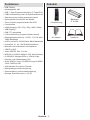 2
2
-
 3
3
-
 4
4
-
 5
5
-
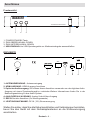 6
6
-
 7
7
-
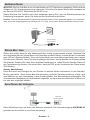 8
8
-
 9
9
-
 10
10
-
 11
11
-
 12
12
-
 13
13
-
 14
14
-
 15
15
-
 16
16
-
 17
17
Megasat 3600 Benutzerhandbuch
- Typ
- Benutzerhandbuch
- Dieses Handbuch eignet sich auch für
Andere Dokumente
-
Xoro HRS 8810 Bedienungsanleitung
-
Ferguson V24HD273 Benutzerhandbuch
-
Ferguson V22FHD273 Benutzerhandbuch
-
Medion MD 21143 - E12005 Bedienungsanleitung
-
Schaub Lorenz 22LE-5010C Benutzerhandbuch
-
ITT LED 42F-7275-S Benutzerhandbuch
-
Philips 43PUS6031S/12 Benutzerhandbuch
-
ITT LED 32F-7375-B Benutzerhandbuch
-
ITT LED 50F-7375-B Benutzerhandbuch
-
Philips DTR230/12 Benutzerhandbuch